Skróty do aplikacji to nowa funkcja w systemach iOS 15 i iPadOS 15, która umożliwia dostęp do szybkich czynności w ulubionych aplikacjach za pośrednictwem wyszukiwania Spotlight. Możesz też używać skrótów aplikacji do wysyłania wiadomości, dzwonienia do kontaktu, dołączania do spotkania Zoom i nie tylko, bez konieczności otwierania samej aplikacji. Jednak firma Apple wprowadziła ważne aktualizacje w aktualizacji iOS 17, które znacznie poprawiły komfort użytkowania. W tym artykule dowiemy się, jak korzystać ze skrótów aplikacji w wyszukiwaniu Spotlight, co pomoże poprawić jakość wyszukiwania i szybko wykonywać czynności lub przechodzić do określonych sekcji aplikacji.
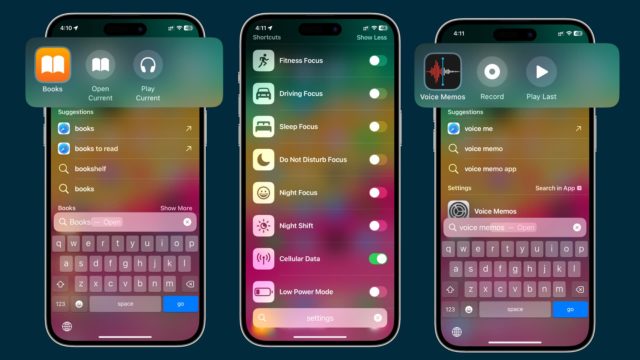
Teraz, gdy wpiszesz nazwę aplikacji w wyszukiwaniu Spotlight, wyświetli się tylko ta aplikacja lub multimedia z tej aplikacji. Przykładem tego, jeśli masz aplikację do mojej modlitwy…
Możesz teraz wpisać nazwę modlitwy, na przykład Fajr, lub po angielsku, w zależności od języka Twojej aplikacji... i pokaże Ci czas modlitwy Fajr przez kilka dni...
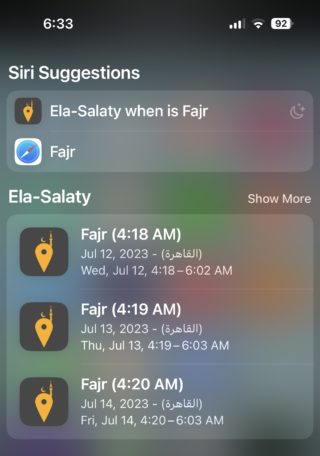
Pokazuje również zapisany na nim skrót, kiedy jest czas modlitwy, a jeśli go naciśniesz, pokaże ci, co pozostało do czasu modlitwy…
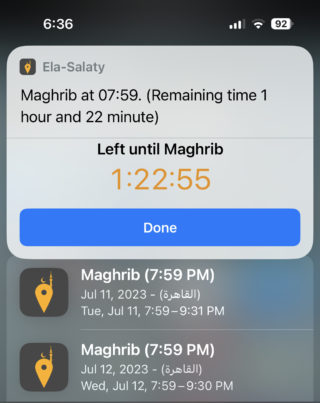
Dzieje się tak dlatego, że aplikacja To My Prayer jest jedną z niewielu aplikacji modlitewnych obsługujących funkcje systemów Apple, a tą ważną funkcją, o której niektórzy ludzie zapominają, jest funkcja wyszukiwania SpotLight, oraz ponieważ jest to ważna funkcja, którą Apple opracuje w nadchodzącym systemie iOS 17.
Funkcje wyszukiwania Spotlight w iOS 17
W aktualizacji iOS 17, po wprowadzeniu nazwy aplikacji, Spotlight Search może inteligentnie wyświetlić szereg opcji podrzędnych wewnętrznych dla tej aplikacji.
Na przykład, jeśli wpiszesz notatki głosowe w wyszukiwaniu Spotlight, zobaczysz także szybkie skróty do nagrywania nowej notatki głosowej lub odtwarzania ostatniej nagranej notatki głosowej.
Jak używać skrótów aplikacji w wyszukiwaniu Spotlight
◉ Przesuń palcem w dół na głównym ekranie iPhone'a lub iPada albo naciśnij przycisk wyszukiwania, aby wejść do Spotlight.
◉ Wpisz nazwę aplikacji. Ale pamiętaj, aby nie naciskać klawisza go lub return.
◉ Jeśli aplikacja obsługuje skróty, zobaczysz te skróty w sekcji Top Hit. Kliknij skrót aplikacji, aby przejść bezpośrednio do niego.
Skróty do szybkich ustawień
Skróty do aplikacji są dostępne obok nazwy aplikacji w sekcji Top Hit. Ale niektóre aplikacje, takie jak Ustawienia, oferują obszerny zestaw skrótów lub przydatnych czynności, które można łatwo włączać i wyłączać na ekranie Spotlight. Oto jak to wygląda:
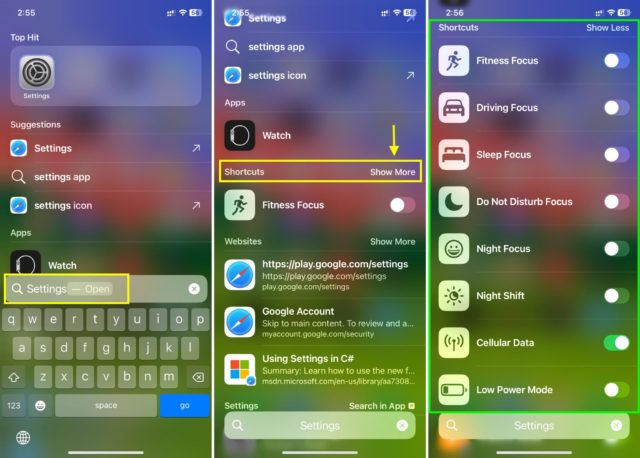
Ponadto możesz wykonywać inne podstawowe funkcje bezpośrednio z wyszukiwania Spotlight. Na przykład, jeśli wpiszesz Nie przeszkadzać, otrzymasz przełącznik do włączania lub wyłączania Spotlight, więc nie ma potrzeby wchodzenia do Ustawień ani otwierania Centrum sterowania.
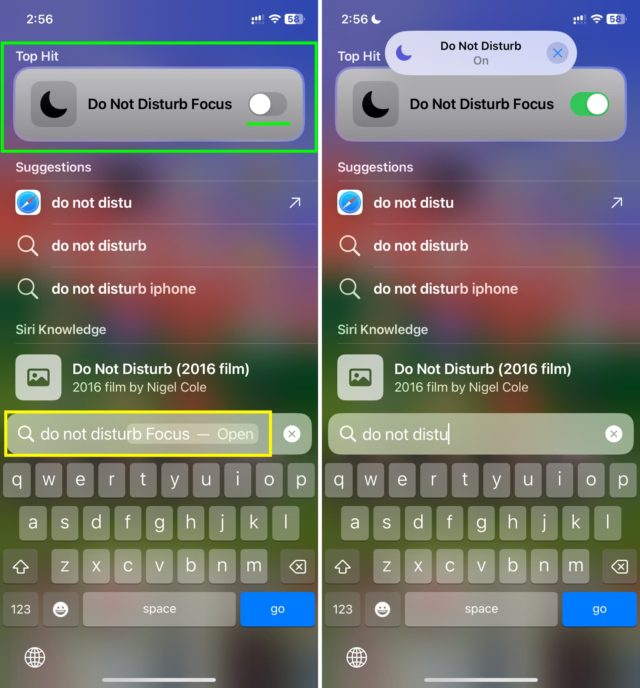
Podobnie wpisanie Focus (funkcja, a nie aplikacja) w Spotlight wyświetli listę trybów ostrości i możesz je szybko włączyć lub wyłączyć w Spotlight.
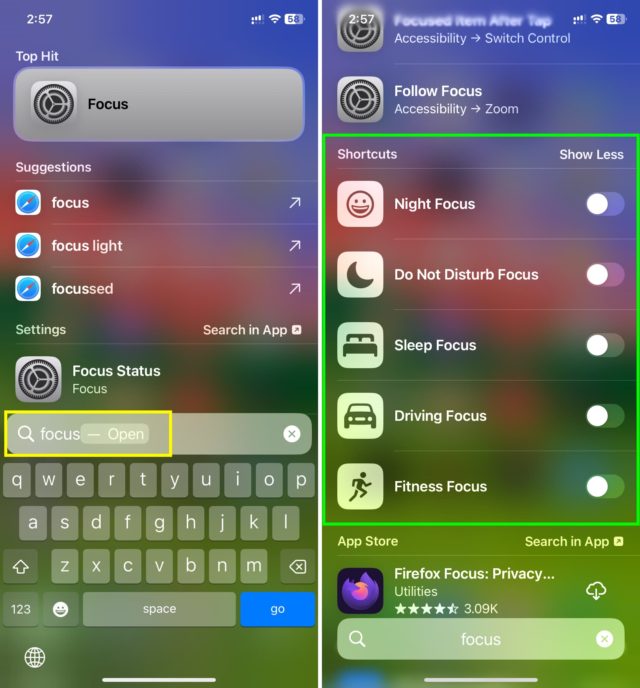
A zapisywanie plików pokaże skrót do skanowania dokumentów.

Skróty do aplikacji, które widzisz w wyszukiwarce Spotlight, mogą być uruchamiane bezpośrednio z tego miejsca lub przekierowywać Cię do tego miejsca w aplikacji.
Załóżmy na przykład, że wpisujesz „Notatki głosowe” i naciskasz skrót „Nagraj”. Teraz, zamiast przenosić Cię do aplikacji Notatki głosowe, a następnie rozpoczynać nagrywanie, natychmiast rozpocznie nowe nagranie i wyświetli je jako mały interfejs przypominający powiadomienie u góry ekranu.
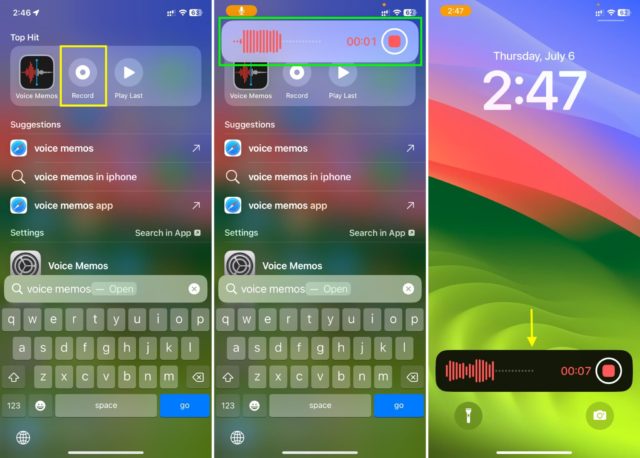
Inne skróty mogą prowadzić do ich własnej aplikacji. Na przykład, jeśli szukasz zdjęć i pojawi się skrót do „Ulubionych”, kliknięcie go przeniesie Cię do ulubionych zdjęć.
Źródło:






2 recenzji